 金格安装算量软件综合识别提量操作说明
金格安装算量软件综合识别提量操作说明
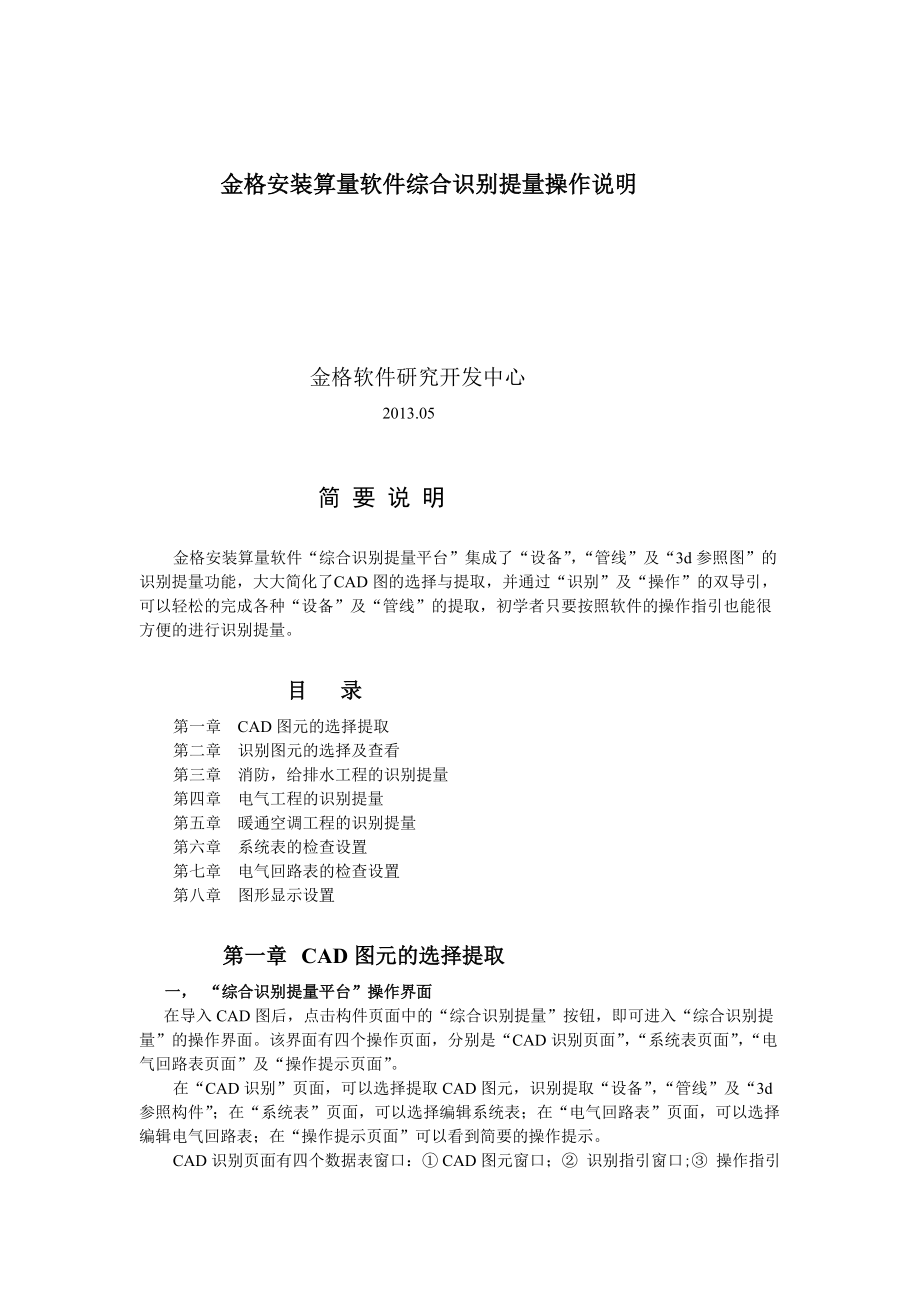


《金格安装算量软件综合识别提量操作说明》由会员分享,可在线阅读,更多相关《金格安装算量软件综合识别提量操作说明(16页珍藏版)》请在装配图网上搜索。
1、金格安装算量软件综合识别提量操作说明 金格软件研究开发中心 2013.05 简 要 说 明金格安装算量软件“综合识别提量平台”集成了“设备”,“管线”及“3d参照图”的识别提量功能,大大简化了CAD图的选择与提取,并通过“识别”及“操作”的双导引,可以轻松的完成各种“设备”及“管线”的提取,初学者只要按照软件的操作指引也能很方便的进行识别提量。 目 录第一章 CAD图元的选择提取第二章 识别图元的选择及查看第三章 消防,给排水工程的识别提量第四章 电气工程的识别提量第五章 暖通空调工程的识别提量第六章 系统表的检查设置第七章 电气回路表的检查设置第八章 图形显示设置 第一章 CAD图元的选择提
2、取一, “综合识别提量平台”操作界面 在导入CAD图后,点击构件页面中的“综合识别提量”按钮,即可进入“综合识别提量”的操作界面。该界面有四个操作页面,分别是“CAD识别页面”,“系统表页面”,“电气回路表页面”及“操作提示页面”。在“CAD识别”页面,可以选择提取CAD图元,识别提取“设备”,“管线”及“3d参照构件”;在“系统表”页面,可以选择编辑系统表;在“电气回路表”页面,可以选择编辑电气回路表;在“操作提示页面”可以看到简要的操作提示。CAD识别页面有四个数据表窗口: CAD图元窗口; 识别指引窗口; 操作指引窗口; 规格表窗口。二, “框选”提取CAD图元 在CAD图中按住左键“框
3、选”后,选择的CAD图元将显示在“CAD图元”窗口表中。注意,在图中“框选”提取de1只是要提取项目的特征图元,例如要提取“空调插座”只要在图中“框选”某一个“空调插座”就可以了,识别喷淋管也只要提取一段的管及一个规格标注文字就可以了。在“框选”提取时,只要与选择窗口相交就可以被选中提取。在“框选”提取CAD图元时,还要注意不要选到已识别布置的构件,特别是在识别管线时,设备构件大多已识别布置完成,暂时选择关闭“构件显示”是推荐的选择。三, 用“左键双击”选择提取CAD图元 在CAD图中用左键双击“CAD图元”也可以将其提取到CAD图元窗口中。第二章 识别图元的选择及查看 一,选择要“识别提量”
4、的图元在图中“框选”或是“点击”选择了CAD图元后,相关的CAD图元将添加到识别图元表中,这时软件会自动设置识别提取的图元。如软件自动设置的识别提取图元不正确,可直接点击“选”数据栏自己设置。选中的识别提取图元,在CAD图中用“浅红色(虚线)”显示。二,查看同层同类图元点击“图元”的“查层”栏,可在CAD图中查看“同层同类”图元。三,已识别提取图元开锁为了防止重复识别提量,软件对已识别提量的CAD图元做了自动锁定处理。当遇到需要重复识别提量时(如在提取了某类设备后,还需要在每个设备的位置在识别布置立管),只要将光标移到“已锁图元”的“锁”数据栏,点击“锁”的标题栏。四,删除同类图元有时为了方便
5、可能会一次“框选”提取许多个图元,同类图元的识别提取只需要选择一个,点击“删除同类图元”按钮,可以自动删除选择的同类图元。五,删除选择图元当CAD图形比较复杂时,在“框选”要识别提取的设备时,一些无关的图元也可能被选择到CAD图元识别表中,先将要删除的图元选中,然后点击“删除选择图元”按钮。第三章 消防,给排水工程的识别提量一,导入CAD图及进入综合识别提量平台1),先点击图形窗口右侧“导图”按钮,导入CAD工程图;2),点击“综合识别提量”按钮,进入综合识别提量操作界面。二,识别提取喷淋头(或设备)1),在图中按住左键“框选”要识别的喷淋头(注意,软件自动设置了识别的图元);2),在识别导引
6、表中,选择“识别提取喷头”项目;3),按照“操作导引表”逐项设置各项参数; 点击“规格” 的数据栏,选择设置喷头的规格; 直接点击“导引箭头”,默认单位为“个”; 点击“构件”的数据栏,查看设置喷头构件属性; 点击“安装高度”的数据栏,设置安装高度; 点击“系统”的数据栏,设置识别喷头所属的系统; 点击“改颜色按钮”选择识别喷头的图形显示颜色。注意,其底色是软件自动设置的颜色。操作时,如要使用前面已设置的参数值,可直接点击“导引键头”,数据设置必须按操作键头指引的顺序逐项检查设置,在各项数据检查设置完成后,才可点击“识别提量”按钮进行自动识别提量;4),点击“识别提量”按钮,进行识别提量。如果
7、工程中有不同的类型的喷头,可以用设置“识别提量区”的方法分开识别提量。三,识别提取喷淋管1), 在CAD图中按住左键“框选”要识别的喷淋管及规格标注文字。注意,通常系统是可以自动设置识别有规格的管线,如未能设置可手动选择设置。2),在识别项目表中选择“识别喷淋管”。可以看到识别表中有两个识别项目,还有一个是“识别管”,选择识别喷淋管,对于没有规格标注的管将自动按“喷头规格表”设置规格。3),操作项目表中,按顺序进行逐项检查设置: 自动断线处理 点击“数据栏”中的【操作按钮】,软件将自动断开喷头及管交叉位置的管线; 断线焊接 点击“数据栏”中的【操作按钮】后,可在CAD图中选择断开线断的端点窗口
8、,“断线焊接”可以多次选择。 点击“查规格表”文字栏,可在规格表中查看或设置要识别管的规格表; 点击“查喷头表”文字栏,可在喷头表中查看或设置喷头与管的规格设置表; 点击“请选择构件”文字栏,选择或是添加管构件; 点击“标高”项目的数据栏,选择输入喷淋管的标高; 点击“系统”项目的数据栏,选择设置识别构件所在的系统; 点击“改颜色按钮”可以设置识管的构件颜色,如采用默认或系统颜色,可直接点击“指示键头”通过;4), 点击“识别提量”按钮,识别提取喷淋管。其它设备及管线的识别提量操作步骤相同。第四章 电气工程的识别提量一,导入CAD图及进入综合识别提量平台1),先点击图形窗口右侧“导图”按钮,导
9、入CAD工程图;2),点击“综合识别提量”按钮,进入综合识别提量操作界面。二,识别提取电气设备1), 按住左键在CAD图中“框选”要识别的设备符号;2), 选择“识别电气设备”项目;3), 按操作指引逐项检查设置各项参数 点击“构件”的数据栏,选择从构件库中添加构件。 A), 先在构件库中选择要添加的构件; B), 点击“创建构件”按钮,在创建构件后,自动打开构件属性窗口; C), 检查设置构件属性后,点击“确认”按钮。 选择输入设备安装高度; 点击“回路”数据栏,设置设备回路;说明,在创建电气工程时,系统已自动创建了常用的回路,如回路表中没有对应的回路可进到“电气回路表”页面进行添加。 选择
10、设置设备颜色;说明,【改颜色按钮】的背景色是当前的默认色,不需要修改时,可直接点击“导引键头”通过。4), 点击“识别提量”按钮,识别提取设备。三, 识别提取电气管线1), 按住左键“框选”CAD图中,要识别提取的管线及根数文字;注意,软件设置的识别图元与要求的不一致,要手动设置。2), 选择“识别管线及根数(电气)”项目;3), 按操作指引进行各项数据检查设置; 点击“断线焊接”操作按钮,按提示在图中选择断线端点窗口后,软件将自动进行断线焊接; 输入设置识别管线的标高; 选择设置管线回路。 注意,管线的回路是必须要设置的; 点击“查看回路设备”数据栏的【操作按钮】可以在图中只查看当前设置回路
11、中的设备,再点击一次可取消查看; 添加设备到当前回路在查看时,若发现已识别的某些设备没有设置回路或者回路设置不正确,可先在图中“选中”要添加到回路中的设备,然后再点击“加设备到回路”数据栏中的操作按钮,将其添加到当前回路中。4),点击“识别提量”按钮,识别提取电气回路管线。第五章 暖通空调工程的识别提量一,导入CAD图及进入综合识别提量平台1),先点击图形窗口右侧“导图”按钮,导入CAD工程图;2),点击“综合识别提量”按钮,进入综合识别提量操作界面。二,识别提取通风设备1),在图中按住鼠标左键“框选”要识别的设备(软件自动设置提取图块类设备);2),在识别项目表中选择“识别提取设备”;3),
12、按操作指引检查设置设备参数: 点击“构件”的数据栏,进入构件创建操作界面。A), 从构件库中选择要添加的构件;B), 点击“创建构件”按钮后,将自动打开构件属性页面;C), 查看设置构件属性后,点击“确认”按钮。 点击“安装高度”数据栏,选择设置设备的安装高度; 点击“系统”数据栏,选择设置识别设备所属的系统(提示,如系统表中没有要设置的系统,可进入系统表页面进行添加); 点击“改颜色按钮”设置识别设备的图形颜色(提示,“改颜色按钮”的背景色,即是当前系统的默认的设备图形颜色,不需要另选时,可直接点击“指示箭头”通过)。 4), 点击“识别提量”按钮,识别提取设备。三, 识别提取风管1), 按
13、住左键在图中“框选”要识别的风管图线及规格说明,软件只自动设置了识别提取的规格文字,手动选择添加识别的风管双线;2),选择“识别双线风管(有规格)”项目;3), 按操作提示表逐项检查设置识别风管的参数项: 点击“查规格表”数据栏,查看要识别提取的管线规格,可以通过点击规格表中的选项栏,去除不正确的规格; 点击“构件”的数据栏,选择添加“矩形”风管;注意,自动识别规格的风管,按实际识别的规格。 点击“标高”数据栏,设置风管标高; 点击“系统”数据栏,设置当前识别风管所属的系统; 直接点击“指示箭头”使用软件当前设置的颜色。4), 点击“识别提量”按钮,识别提取布置风管。第六章 系统表的检查设置点
14、击“系统表”页面按钮,将打开系统表操作界面。1), 修改系统名称当在系统表中,选择了要改名的系统行后,点击“改名”按钮,即可修改系统名称。系统名称的修改并不影响构件的系统设置。2), 插入新系统项目点击“插入”按钮可在当前选择的系统下面插入一个新的系统项目。3), 升级系统项目 点击“升级”按钮可升级当前的系统项目。4), 降级系统项目 点击“降级”按钮可降级当前的系统项目。5), 设置当前系统 点击“设置当前系统”按钮可将当前选择的系统设置为当前系统。第七章 电气回路表的检查设置点击“电气回路表”页面按钮,将打开电气回路表操作界面。在创建电气工程时,软件已自动创建了最常用的回路表。仅管不同工
15、程回路的配管线不同,这对电气设备及管线的提取没有什么影响,所以先按回路识别提取管线,再修改回路的配管线也是可以的。对于复杂的电气系统,还是要先建好回路表在识别提取管线。一, 修改回路配管线1),在图中按住左键“框选”(或双击)提取回路中配管线标注说明;2),点击“配管线菜单”按钮,选择“修改回路标注”菜单项;3),再次点击“配管线菜单”按钮,选择“查看配管线组件”菜单项;4),参照提取的配管线标注,修改配管线计算项目: 手动修改 手动修改只要按照管线标注,配管线逐项检查修改就可以了。 自动识别配管线修改 A), 选择“重新识别管线”操作项; B), 选择“加垂直段”操作项; C), 选择“加接
16、线盒”操作项; 二,添加新的回路项目1), 先在回路表中选择要复制的回路;2),点击“复制当前回路行”菜单,复制选择的回路;3),根据需要选择修改回路的“说明,名称,配管线”数据项。三,描画回路当在回路表中选择了某个回路后,也可以选择直接在图中进行描画。第八章 图形显示设置在“综合识别提量平台”的下部设置了一些常用的操作按钮。一,设置提量识别区这是一个“开关式”的操作按钮,当没有设置“提量识别区”时,点击此按钮可以在图中按住左键“框选”设置提量识别区,设置了提量识别区后,点击此按钮可清除已设置的识别区。二,关闭CAD底图显示点击选中“关闭底图”选择按钮,将关闭当前的CAD图显示。此功能主要用于查看CAD图中的设备或是管线是否成功提取。三,CAD图去色点击选中“去色”选择按钮,可用暗色显示CAD图,以突出显示出已提取的设备及管线。四,查看CAD图块“图块”在CAD图中是常用的设备表示符号,点击选中“图块”选择按钮,可在CAD图中只显示图块类CAD图元。五,打开或关闭构件显示CAD图中设备(或管线)提取到算量软件中就是一个个设备(或管线)构件,系统默认是“显示构件”,点击“显示构件”选择按钮,也可以关闭构件的显示。此功能主要用于设备(或管线)紧邻在一起,某些设备(或管线)识别提取建立了构件后,在选择提取其它图元有时会无法选择(这是因为软件优先选择构件),这时可设置临时关闭构件显示。
- 温馨提示:
1: 本站所有资源如无特殊说明,都需要本地电脑安装OFFICE2007和PDF阅读器。图纸软件为CAD,CAXA,PROE,UG,SolidWorks等.压缩文件请下载最新的WinRAR软件解压。
2: 本站的文档不包含任何第三方提供的附件图纸等,如果需要附件,请联系上传者。文件的所有权益归上传用户所有。
3.本站RAR压缩包中若带图纸,网页内容里面会有图纸预览,若没有图纸预览就没有图纸。
4. 未经权益所有人同意不得将文件中的内容挪作商业或盈利用途。
5. 装配图网仅提供信息存储空间,仅对用户上传内容的表现方式做保护处理,对用户上传分享的文档内容本身不做任何修改或编辑,并不能对任何下载内容负责。
6. 下载文件中如有侵权或不适当内容,请与我们联系,我们立即纠正。
7. 本站不保证下载资源的准确性、安全性和完整性, 同时也不承担用户因使用这些下载资源对自己和他人造成任何形式的伤害或损失。
